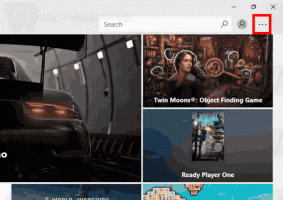Upgradujte Linux Mint na Linux Mint 19.2 Tina
Jak upgradovat Linux Mint na Linux Mint 19.2 'Tina'
Pokud jste uživatelem Linux Mint, pravděpodobně jste si vědomi možnosti upgradovat nainstalovanou verzi na další vydání. V případě Linux Mint 19.2 můžete snadno upgradovat předchozí verze včetně verze 19 a 19.1 OS.
Než budete pokračovat, může být dobré vytvořit snímek nainstalovaného OS. Můžete použít předinstalovaný Časový posun aplikace. Je to vynikající nástroj, který se zaměřuje na vytváření a obnovu systémových snímků. Je to skvělý doplněk k mintBackup, který se zaměřuje na osobní údaje. Pomocí nich můžete snadno obnovit svůj operační systém do předchozího stavu.
Před upgradem by vás mohly zajímat následující články:
reklama
- Co je nového v Linux Mint 19.2
- Nové tapety v Linux Mint 19.2
Pokud jste uživatelem Cinnamon spin, upgradujte všechna nainstalovaná 'koření', tj. applety, desklety, rozšíření a motivy na jejich nejnovější dostupné možnosti pomocí příslušné možnosti v systému aplikace Nastavení.
Také tým za distrem doporučuje můžete vypnout spořič obrazovky.
Chcete-li upgradovat Linux Mint na Linux Mint 19.2 Tina,
- Klikněte na nabídku aplikací a spusťte Systém > Správce aktualizací.
- Ve Správci aktualizací klikněte na tlačítko Obnovit.
- Pokud existují nějaké nové verze balíčků mintupdate a mint-upgrade-info, použijte je.
- Spusťte aktualizaci systému kliknutím na „Upravit->Upgrade na Linux Mint 19.2 Tina“.

- Postupujte podle pokynů na obrazovce. Pokud budete dotázáni, zda chcete zachovat nebo nahradit konfigurační soubory, zvolte jejich nahrazení.

Jsi hotov. V počítači máte nainstalovanou nejnovější verzi Linux Mint.
Po upgradu
Po upgradu Linux Mint byste měli provést několik kroků. Počínaje Linux Mint 19.1 je k dispozici nový balíček P7zip-full. poskytuje možnost vytvářet archivy zašifrované heslem. Také si můžete nainstalovat xul-ext-lightning, který přidává podporu Kalendáře v Thunderbirdu. Chcete-li nainstalovat tyto balíčky, otevřete nový kořenový terminál a typ:
apt install p7zip-full xul-ext-lightning
Pokud používáte edici Cinnamon, můžete také odstranit hacky XScreensaver. Ty již nejsou podporovány spořičem obrazovky Cinnamon. Chcete-li je odstranit, otevřete terminál a zadejte:
apt remove --purge xscreensaver-data xscreensaver-data-extra xscreensaver-gl xscreensaver-gl-extra cinnamon-screensaver-webkit-plugin cinnamon-screensaver-x-plugin
A je to.